Konfigurieren der Relevanzsuche für Transkripte
Omnichannel for Customer Service bietet eine Reihe von Funktionalitäten, die die Möglichkeiten von Dynamics 365 Customer Service Enterprise erweitern und es Unternehmen ermöglichen, über digitale Nachrichtenkanäle sofort mit ihren Kunden in Kontakt zu treten und sich mit ihnen zu engagieren. Für den Zugriff auf Omnichannel for Customer Service ist eine zusätzliche Lizenz erforderlich. Weitere Informationen finden Sie auf den Seiten Dynamics 365 Customer Service Preisübersicht und Dynamics 365 Customer Service Preisplan.
Kundenservicemitarbeitende (Servicemitarbeitende oder Mitarbeitende) können in Transkripten nach Details suchen. Damit Servicemitarbeitende in Transkripten suchen können, müssen Sie als Fachkraft für die Systemanpassung die Relevanzsuche für die Notiz-Entität konfigurieren und dann die Entität zum Dynamics 365 Contact Center hinzufügen.
Anforderungen
Stellen Sie sicher, dass die Relevanzsuche in Ihrer Umgebung aktiviert ist. Weitere Informationen finden Sie unter Relevanzsuche aktivieren.
Relevanzsuche für die Notiz-Entität konfigurieren
Bei Dynamics 365 anmelden
Wählen Sie Einstellungen>Anpassungen>System anpassen aus. Das Fenster Lösung: Standardlösung – Microsoft Dynamics 365 wird angezeigt.
Wählen Sie unter Komponenten die Option Entitäten aus.
Wählen Sie Relevanzsuche konfigurieren. Das Dialogfeld Entitäten auswählen wird angezeigt.
Im Feld Verfügbare Einheiten wählen Sie Notiz, wählen Sie Hinzufügen und dann wählen Sie OK aus.
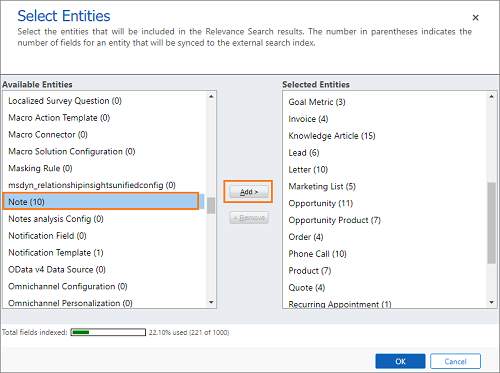
Wählen Sie Speichern.
Wählen Sie Alle Anpassungen veröffentlichen aus.
Fügen Sie die Notiz-Entität hinzu
Gehen Sie in Ihrer Dynamics 365-Instanz zur Seite Veröffentlichte Apps.
Wählen Sie eine App aus, gehen Sie auf die Auslassungspunkte (...) in der Anwendungskachel und wählen Sie dann IM APP-DESIGNER ÖFFNEN aus. Die Seite App-Designer wird in einer neuen Browserregisterkarte geöffnet.
Wählen Sie auf der Registerkarte Komponenten unter ARTEFAKTE die Option Entitäten aus.
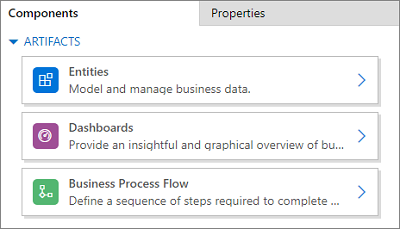
Geben Sie Notiz in das Suchfeld ein, und aktivieren Sie dann das Kontrollkästchen neben Notiz in den Suchergebnissen.
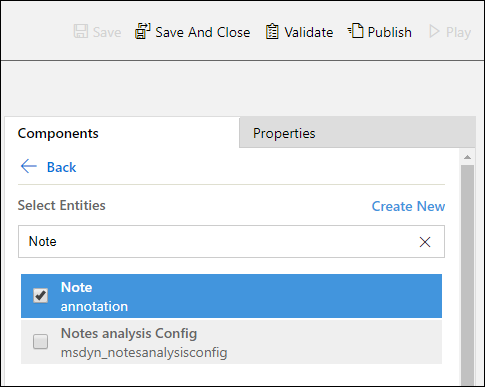
Wählen Sie Speichern und dann Veröffentlichen aus.